Princesse de Pâques

Esta imagen es original de Virginia. Puedes ver mi versión al final de la traducción
Tutorial original aquí
El tutorial es una creación personal. Cualquier parecido con otro no será más que pura coincidencia.
Está estrictamente prohibida su reproducción o distribución sin el permiso por escrito de Virginia
Está realizado con el Psp 19. Pero, Atención: Dependiendo de la versión que uses los resultados pueden diferir.
Aunque esto no es importante para hacer el tutorial
Atención_ Virginia usa los scripts Imagen-Espejo e Imagen-Voltear que no están en las versiones anteriores
(14, 15 y 16)
Clic en el banner inferior para instalar estos scripts.
Gracias a Linette (Crealine Graphics) por dar el permiso para usar
su tutorial !
(Nota de traducción: Puedes encontrar una traducción de este tutorial en la sección de trucos de mi página)
Para su realización necesitarás el siguiente material
Filtros
Virginia usa la version 2.03 de Filters Unlimited
Puedes encontrar este filtro en el sitio Renée Graphisme y las explicaciones para su instalación:
¡Gracias a Renee por su permiso!
Otros filtros:
* AAA Frames - FotoFrame
* DSB Flux - Bright Noise
* It@lian Editors Effects - Importar en los filtros unlimited
* Mehdi - Wavy Lab 1.1
* Mura's Seamless - Emboss at alpha
* Paper Textures - ce filtre se trouve dans la base I.C.Net de Filters Unlimited
* Simple - Blintz
* VanDerLee - Unplugged X
Instale los filtros en el directorio Plugins de su elección.
Si no sabes cómo importar un filtro en los filtros unlimited, clic aqui:
Clic en trucs y astuces
Tienes también traducida esta página en mi web en la sección de trucos
Material
Tubes - Tubes de decoracion _ Paleta de colores_ Textura,
Tubes
El tube de la niña, los huevos y el texto son creaciones personales de Virginia.
(Algunos tubes o elementos provienen de grupos de reparto de material
Si alguno de ellos no estuviera libre de derechos te agradecería me contactes
con el fin de darle el crédito correspondiente o retirarlo si es necesario)
Gracias a todos por vuestro magnífico trabajo
Está estrictamente prohibido quitar las firmas, renombrar los tubes
o redistribuirlos sin la autorización por escrito de los creadores de estos tubes.
Gracias por respetar sus condiciones de uso.
Preparación.
Si estáis listos, podemos comenzar
Abrir todos los tubes en el psp conforme los vayas necesitando. Duplicarlos (shift+D) y cerrar los originales.
Colocar la sélection "sel_01_PdP_vir.PspSelection" en la carpeta de selecciones de tu Psp. O en aquella que tengas ruteada a tu programa.
dans le dossier Sélections de PSP (ou dans tout autre dossier pour lequel vous avez indiqué le chemin d'accès à PSP) .
Esta es la elección de colores para el tutorial:
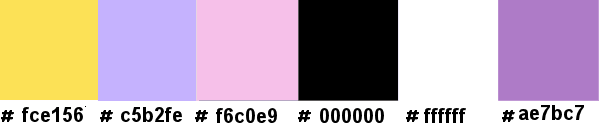
Nota: si quieres otra armonía de colores diferentes a los de Virginia, es aconsejable comenzar el tutorial
con los mismos colores que ha usado ella y colorear el resultado obtenido al final de la etapa 01 antes de seguir con el tutorial.
Nota: Adaptar los valores de las sombras o los modos de capas a vuestras imágenes y colores elegidos
Paleta de materiales
Virginia ha elegido el color #fce156 para el Primer Plano
Y el color #c5b2fe para el Segundo plano
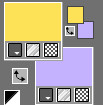
Guardar de contínuo
Si quieres puedes ayudarte de la regla para situarte en la realización del tutorial
Marcador (Arrastra con el raton)

Etapa 01
Abrir una imagen de 950 x 600 pixeles, Fondo transparente.
Efectos_ Complementos_ - Mehdi - Wavy Lab 1.1
Configuración : Linear - 1 - 90 - 0
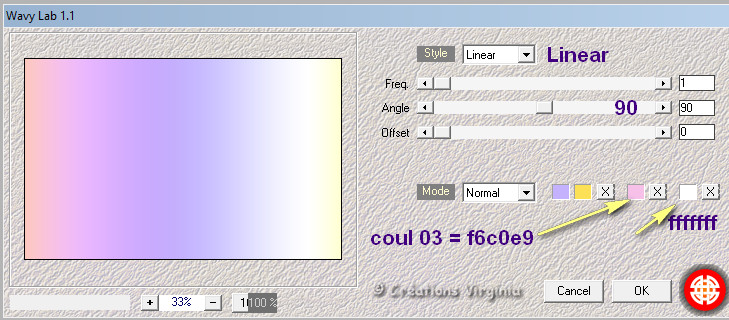
Nota: si quieres una armonía diferente a la de Virginia es mejor colorear el resultado obtenido después de la aplicación del filtro Mehdi
y después seguir con el tutorial.
Por ejemplo, en la segunda versión:
Ajustar_ Matiz y Saturación_ Matiz, saturación, luminosidad
Configuración:
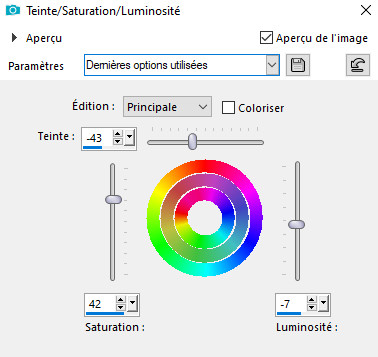
Etapa 02
Efectos_ Complementos_ - VanDerLee - Unplugged-X (Wavemaker)
Configuración : por defecto
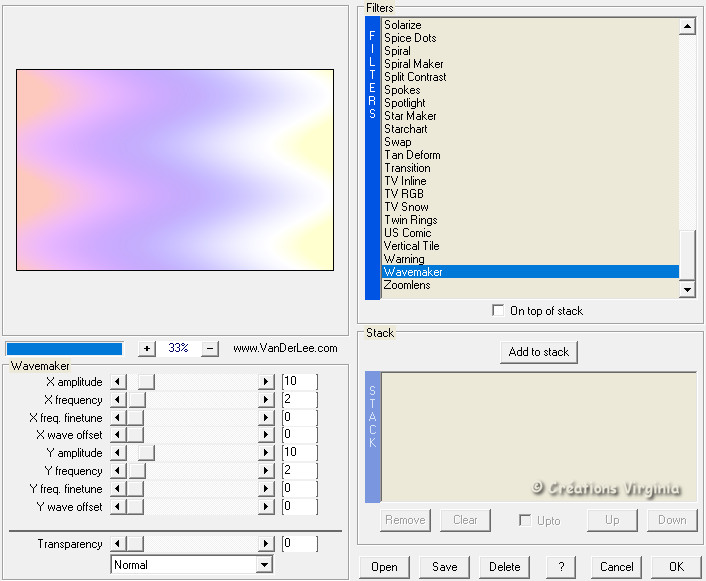
Etapa 03
Capas_ Duplicar
Efectos_ Complementos_ - Filters Unlimited - Italian Editors Effect - Raggi di Luce
Configuración:
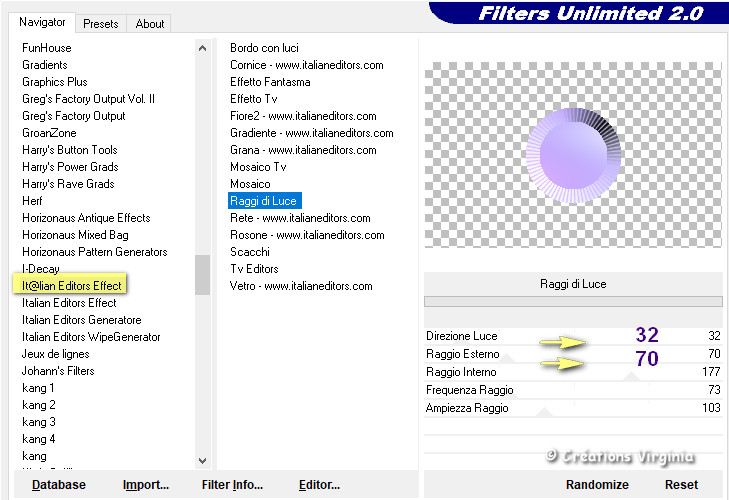
Etapa 04
Imagen_ Cambiar de tamaño_ Redimensionar al 95 %.
Todas las capas sin seleccionar
Edición_ Cortar
Edición_ Pegar como nueva imagen
Guardar esta imagen por precaución, y renombrarla como_ "Raggi" por ejemplo.
Dejar esta imagen en espera, la usaremos en la etapa 16
Etapa 05
Regresar a vuestro trabajo.
Paleta de capas
Con el clic derecho del ratón, suprimir la capa transparente
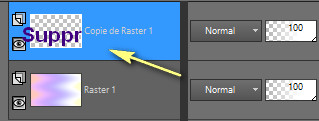
Etapa 06
Estarás sobre la capa de trama 1.
Capas_ Duplicar
Efectos_ Complementos_ - Filters Unlimited - Paper Textures - Striped Paper, Fine
Configuración: por defecto
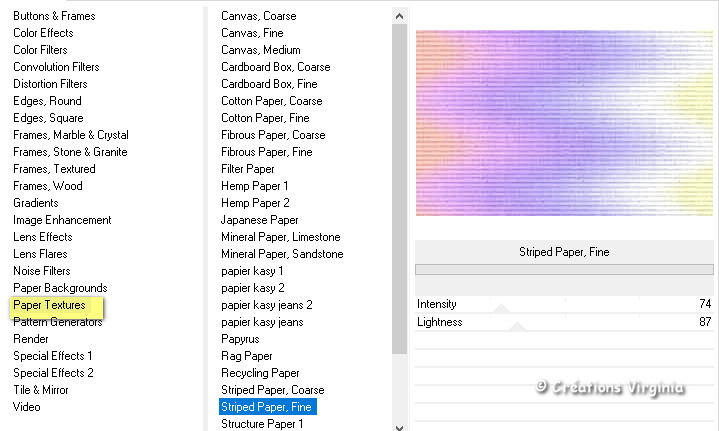
Etapa 07
Efectos_ Complementos_ - Filters Unlimited - Simple - Blintz
Configuración : por defecto
Edición_ Repetir el efecto Blintz
Etapa 08
Capas_ Duplicar
Imagen_ Espejo_ Espejo Vertical
Paleta de capas
Reducir la opacidad al 50%
Capas_ Fusionar_ Fusionar hacia abajo
Ajustara_ Nitidez_ Enfocar más
Deberías tener esto:
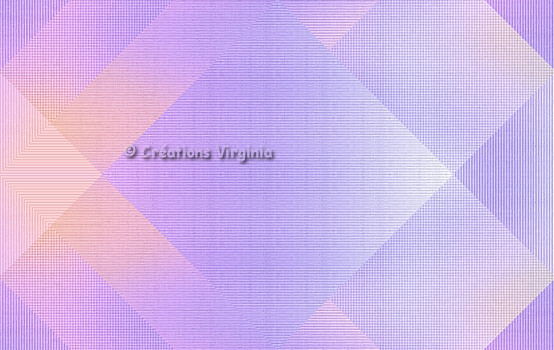
Etapa 09
Efectos_ Complementos_ - AAA Frames - Foto Frame
Configuración :
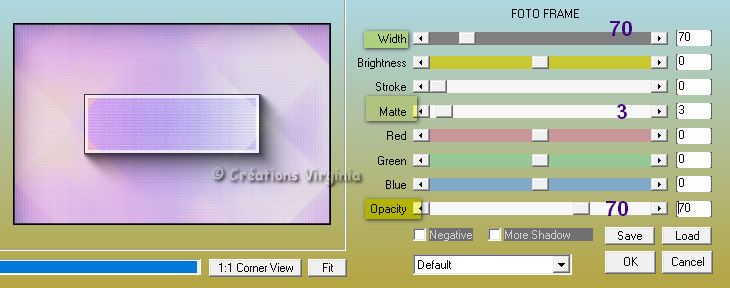
Efectos_ Efectos 3D_ Botón
Configuración:
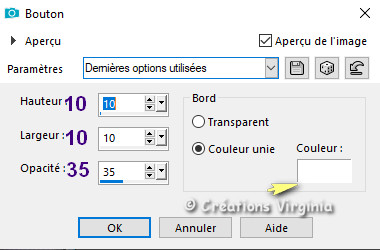
Etapa 10
Imagen_ Cambiar de tamaño_ Redimensionar al 85 %.
Todas las capas sin seleccionar
Efectos_ Efectos 3D_Sombra
Configuración : 0 - 0 - 50 - 20 / Color = Negro
Etapa 11
Paleta de capas
Situaros sobre la capa de abajo_ ( = Capa de trama 1)
Efectos_ Complementos_ - DSB Flux - Bright Noise
Configuración:
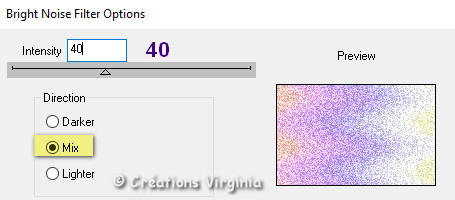
Ajustar_ Nitidez_ Enfocar
Repetir enfocar
Deberías tener esto:
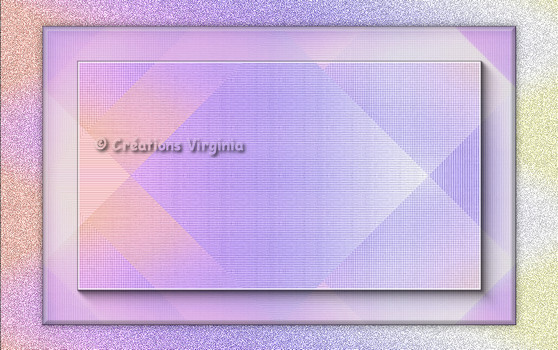
Etapa 12
Paleta de capas
Situaros sobre la capa de arriba_ Copia de trama 1
Abrir el tube " deco01_PDP_Vir.png"
Edición_ Copiar
Regresar a vuestro trabajo
Edición_ Pegar como nueva capa.
(La capa está en su sitio)
Paleta de capas
Capas_ Modo de capas_ Luz Débil
Efectos_ Efectos 3D_Sombra
Configuración: 0 - 0 - 60 - 20 / Color = Negro
Repetir la sombra
Etapa 13
Abrir el tube " deco02_PDP_Vir.png"
Edición_ Copiar
Regresar a vuestro trabajo
Edición_ Pegar como nueva capa.
(La capa está en su sitio)
Paleta de capas
Capas_ Modo de capas_ Luz Fuerte
Etapa 14
Abrir el tube " oeufs_PDP_Vir.png"
Edición_ Copiar
Regresar a vuestro trabajo
Edición_ Pegar como nueva capa.
(La capa está en su sitio)
Ver captura de la Paleta de capas en este momento:
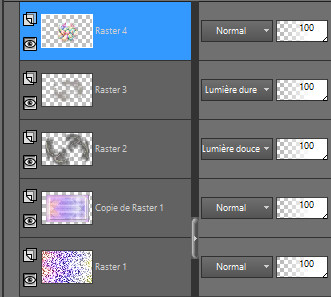
Etapa 15
Nos quedamos situados en la capa de arriba
Efectos_ Complementos_ - Mura's Seamless - Emboss at Alpha
Configuración: por defecto
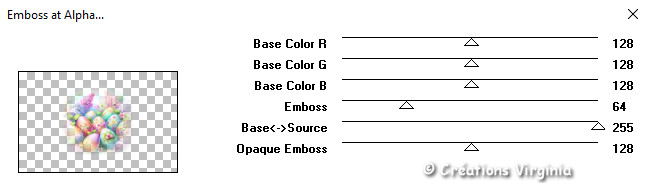
Paleta de capas
Reducir la opacidad al 46%
Capas_ Fusionar capas visibles
Etapa 16
Nos situamos sobre la imagen_ (Raggi de Luce) que hemos dejado a la espera en la etapa 04
Edición_ Copiar
Regresar a vuestro trabajo
Edición_ Pegar como nueva capa.
Etapa 17
Efectos_ Efectos Geométricos_ Cilindro horizontal
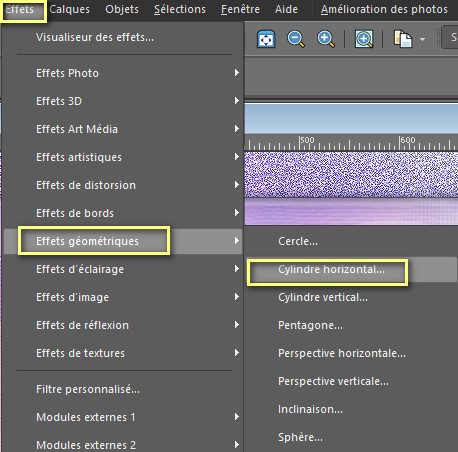
Configuración :
Intensidad= 50
Etapa 18
Imagen_ Cambiar de tamaño_ Redimensionar al 75 %.
Ajustar_ Nitidez_ Enfocar
Activar la herramienta de selección_ K_ Modo Escala ![]()
En la barra superior colocar los valores indicados en posición Horizontal (12) y Vertical (144).

Presionar la tecla M para desactivar la herramienta de selección, o cualquier otra herramienta.
Deberías tener esto:

Etapa 19
Capas_ Nueva capa de trama
Selecciones_ Cargar o guardar selección_ Cargar selección del disco
Buscar la selecciób "sel_01_PdP_vir.PspSelection "
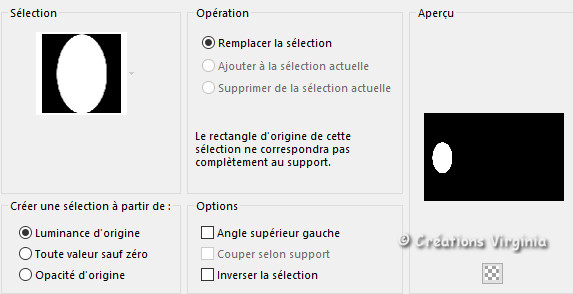
Clic sobre Cargar
Nota; Si la selección no está bien situada sobre la capa, puedes desplazarla ligeramente con el botón derecho del ratón
Bote de pintura ![]()
Aplicar el Color de Primer Plano ![]() en la selección
en la selección
No quites la selección
Etapa 20
Selecciones_ Modificar_ Contraer_ 5 Pixeles
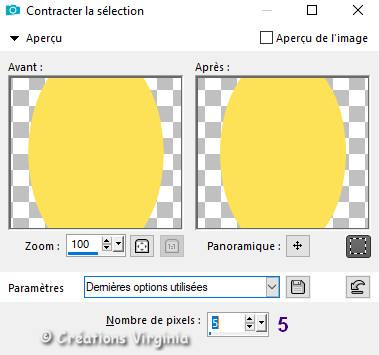
Presiona la tecla ![]()
(Delete) de vuestro teclado
No quites la selección
Etapa 21
Abrir de nuevo el tube " oeufs_PDP_Vir.png" (opacidad al 100%)
Imagen_ Cambiar de tamaño_ Redimensionar al 75 %.
Ajustar_ Nitidez_ Enfocar
Edición_ Copiar
Regresar a vuestro trabajo
Edición_ Pegar como nueva capa.
Etapa 22
Paleta de capas
Cerrar la capa del fondo para tener una mejor visibilidad.
Nos quedamos situados sobre la capa de arriba con la selección
Con el lado izquierdo del ratón, cli para desplazar vuestra capa en la selección
Ver captura.

No quites la selección
Etapa 23
Cuando todo esté bien situado y a vuestro gusto:
Selecciones_ Invertir
Presiona la tecla ![]()
(Delete) de vuestro teclado
Selecciones_ Anular selección.
Etapa 24
Abrir el tube " deco03_PDP_Vir.png"
Edición_ Copiar
Regresar a vuestro trabajo
Edición_ Pegar como nueva capa.
Activar la herramienta de selección_ K_ Modo Escala
En la barra superior colocar los valores indicados en posición Horizontal (53) y Vertical (194).
Presionar la tecla M para desactivar la herramienta de selección, o cualquier otra herramienta.
Etapa 25
Paleta de capas
La capa del fondo estará todavía cerrada
Nos quedamos situados sobre la capa de arriba (= Capa de trama_4)
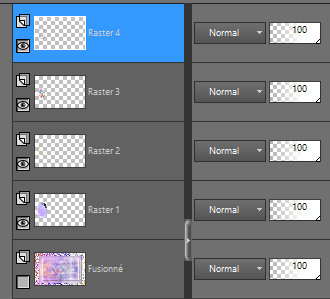
Capas_ Fusionar_ Fusionar visibles
Paleta de capas
Hacer que la capa del fondo vuelva a estar visible
Etapa 26
Paleta de capas
Nos quedamos situados sobre la capa de arriba
Efectos_ Efectos 3D_Sombra
Configuración: 0 - 0 - 50 - 30 / Color = Negro
Deberías tener esto:

Etapa 27
Vamos a empezar con la decoración
Abrir el tube " noeud_PDP_Vir.png"
Edición_ Copiar
Regresar a vuestro trabajo
Edición_ Pegar como nueva capa.
Activar la herramienta de selección_ K_ Modo Escala
En la barra superior colocar los valores indicados en posición
Horizontal (30) y Vertical (0).
Presionar la tecla M para desactivar la herramienta de selección, o cualquier otra herramienta.
Capas_Organizar_ Enviar abajo
Etapa 28
Paleta de capas
Situaros sobre la capa de arriba_ Fusionada
Abrir el tube " jonquille_Vir.png"
Edición_ Copiar
Regresar a vuestro trabajo
Edición_ Pegar como nueva capa.
Activar la herramienta de selección_ K_ Modo Escala -
En la barra superior colocar los valores indicados en posición
Horizontal (98) y Vertical (130).
Presionar la tecla M para desactivar la herramienta de selección, o cualquier otra herramienta.
Efectos_ Efectos 3D_Sombra
Configuración: 0 - 0 - 50 - 30 / Color = Negro
Capas_ Fusionar Todo_ Aplanar
Etapa 29
Imagen_ Añadir bordes_ Simétrico 1 Pixel - Color negro
Imagen_ Añadir bordes_ Simétrico 1 Pixel - Color blanco
Selecciones_ Seleccionar todo
Etapa 30
Paleta de materiales
elegir un nuevo color para el Primer Plano
Virginia ha elegido el color _ #ae7bc7 ![]()
Imagen_ Añadir bordes_ Simétrico 35 Pixeles - Color #ae7bc7
Selecciones_ Invertir
Efectos_ Complementos_ - AAA Frames - Foto Frame
Configuración:
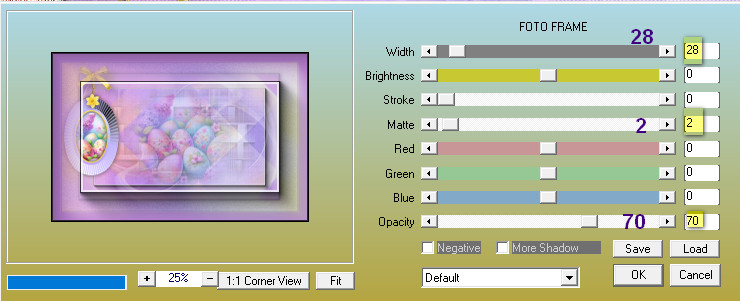
No quites la selección
Etapa 31
Selecciones_ Invertir (de nuevo)
Efectos_ Efectos 3D_Sombra
Configuración: 0 - 0 - 60 - 10 / Color = Negro
Selecciones_ Anular selección.
Etapa 32
Abrir el tube " cadre _dentelle_PDP.png"
Edición_ Copiar
Regresar a vuestro trabajo
Edición_ Pegar como nueva capa.
Etapa 33
Abrir el tube " florju_springbunnies_elmt (37).png" (pato)
Imagen_ Cambiar de tamaño_ Redimensionar al 40 %.
Edición_ Copiar
Regresar a vuestro trabajo
Edición_ Pegar como nueva capa.
Activar la herramienta de selección_ K_ Modo Escala
En la barra superior colocar los valores indicados en posición
Horizontal (177) y Vertical (443).
Presionar la tecla M para desactivar la herramienta de selección, o cualquier otra herramienta.
Efectos_ Efectos 3D_Sombra
Configuración: 2 - 3 - 60 - 30 / Color = Negro
Etapa 34
Abrir el tube " CV_Princesse_paques_vir.png" (niña)
Borrar la firma
Imagen_ Cambiar de tamaño_ Redimensionar al 75 %.
Edición_ Copiar
Regresar a vuestro trabajo
Edición_ Pegar como nueva capa.
Activar la herramienta de selección_ K_ Modo Escala
En la barra superior colocar los valores indicados en posición
Horizontal (470) y Vertical (17).
Presionar la tecla M para desactivar la herramienta de selección, o cualquier otra herramienta.
Efectos_ Efectos 3D_Sombra
Configuración: 2 - 18 - 30 - 40 / Color = Negro
Etapa 35
Abrir el tube " texte_PDP_paques.png"
Edición_ Copiar
Regresar a vuestro trabajo
Edición_ Pegar como nueva capa.
Activar la herramienta de selección_ K_ Modo Escala
En la barra superior colocar los valores indicados en posición
Horizontal (242) y Vertical (165).
Presionar la tecla M para desactivar la herramienta de selección, o cualquier otra herramienta.
Efectos_ Efectos 3D_Sombra
Configuración: 2 - 5 - 50 - 10 / Color = Negro
Etapa 36
Añadir vuestra firma en nueva capa
Redimensionar a 950 Pixels
(Todas las capas seleccionado)
Capas_ Fusionar todo_ Aplanar
Ajustar_ Nitidez_ Mäscara de Desenfoque
Configuración:
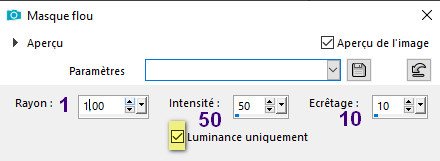
Vuestro trabajo está terminado
No os queda más que guardar en formato JPG optimizado.
Y con esto hemos terminado
Espero que te haya gustado este tutorial. Gracias por hacerlo
Gracias a Corinne por testar el tutorial.
Mi versión del tutorial





